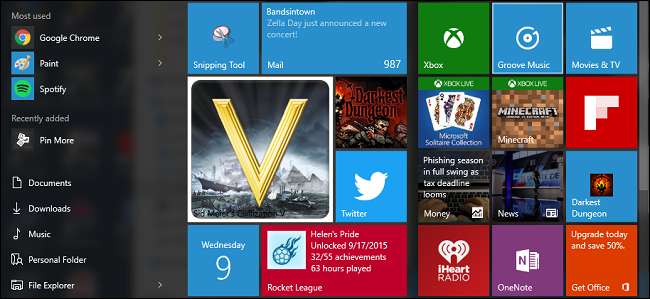
لانچ ہونے کے بعد سے ، ریفریشڈ اسٹارٹ مینو ونڈوز 10 کا ایک الگ حصہ رہا ہے۔ لیکن ان لوگوں کے ل those ، جو اب بھی براہ راست ٹائل کی خصوصیت میں افادیت دیکھتے ہیں ، آپ اپنے پسندیدہ کھیلوں میں سے کچھ سے زندہ ٹائلیں تشکیل دے سکتے ہیں جو آپ کی کامیابیوں اور اس کی مقدار کے بارے میں معلومات ظاہر کرتے ہیں۔ وقت آپ نے کھیلا ہے۔
ونڈوز اسٹور سے پن کو مزید انسٹال کریں
شروع کرنے کے لئے ، آپ کو ایپلی کیشن انسٹال کرنے کی ضرورت ہوگی مزید پن ونڈوز اسٹور سے اپنے اسٹارٹ مینو کو کھولنے ، اور نمایاں کردہ ٹائل سے اسٹور کو منتخب کرکے شروع کریں (یہ آپ کے ذاتی سیٹ اپ میں مختلف نظر آسکتا ہے)۔
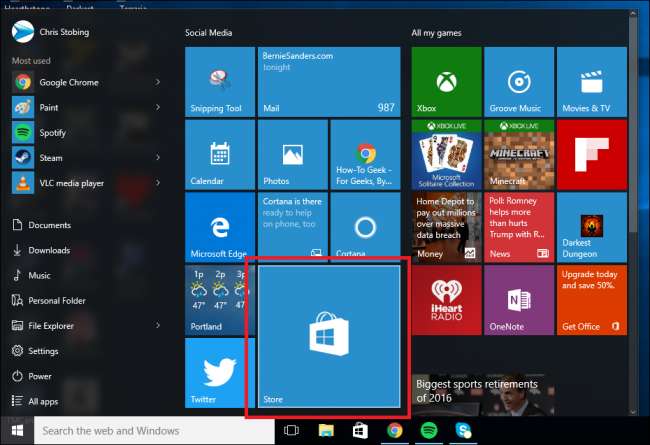
اگلی قسم سرچ بار میں "مزید پِن کریں" ، اور آپ کو درخواست کے مرکزی صفحے پر لے جایا جائے گا۔
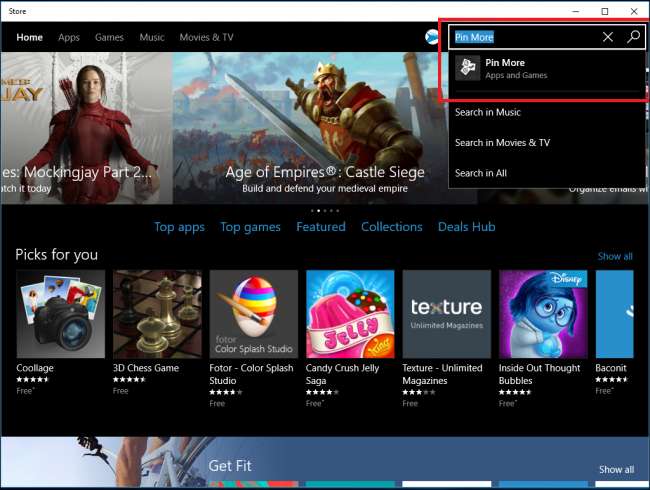
پن مزید دو ذائقوں میں آتا ہے: مفت آزمائش ، اور ادا شدہ ورژن جس کی قیمت $ 2.99 ہے۔ مفت آزمائش میں پورے ورژن کی ساری خصوصیات ہیں اور جب تک آپ کو ضرورت ہو تب تک کام کریں گے ، تاہم آپ ایک وقت میں زیادہ سے زیادہ چار ٹائلیں صرف اس وقت تک پن ہی کرسکیں گے جب تک آپ اپ گریڈ نہ ہوں۔
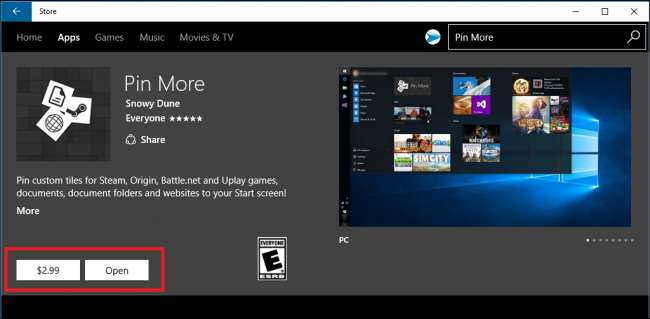
ایپ انسٹال کریں ، اور شروع کرنے کے لئے "اوپن" بٹن پر کلک کریں۔
اپنے بھاپ ، اصل ، یوپیلے ، یا بیٹٹ نیٹ اکاؤنٹ سے لنک کریں
اگلا ، آپ کو اپنے اسٹارٹ مینو میں کھیلوں کو شامل کرنے کی ضرورت ہوگی جن پر آپ پن کرنا چاہتے ہیں۔
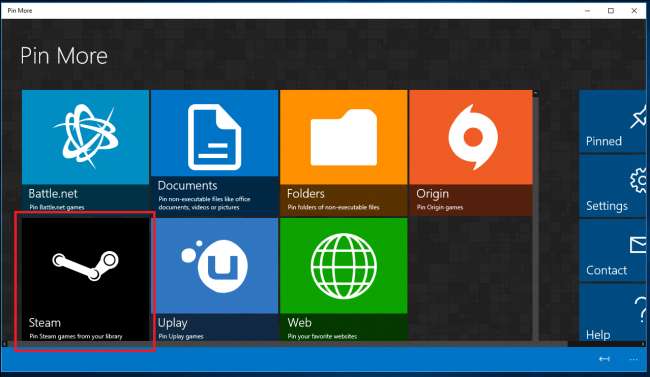
فی الحال ، پن موئر میں براہ راست مطابقت بھاپ ، اصل ، یوپیلے ، اور بٹٹ نیٹ کے ساتھ ہے۔ اس کا مطلب یہ ہے کہ جب آپ کسی خدمت سے منسلک ہوتے ہیں تو ، یہ یا تو خود بخود آپ کے سسٹم پر لگے ہوئے کھیلوں کا پتہ لگاتا ہے ، یا آپ کو دستیاب اکاؤنٹس کی فہرست تیار کرنے کے ل your اپنے اکاؤنٹ کی تفصیلات کا استعمال کرکے لاگ ان کرنے کی اجازت دیتا ہے۔
اس مثال میں ، میں یہ بتانے کے لئے اپنا اسٹیم اکاؤنٹ استعمال کروں گا کہ پن مزید کیا کرسکتا ہے۔
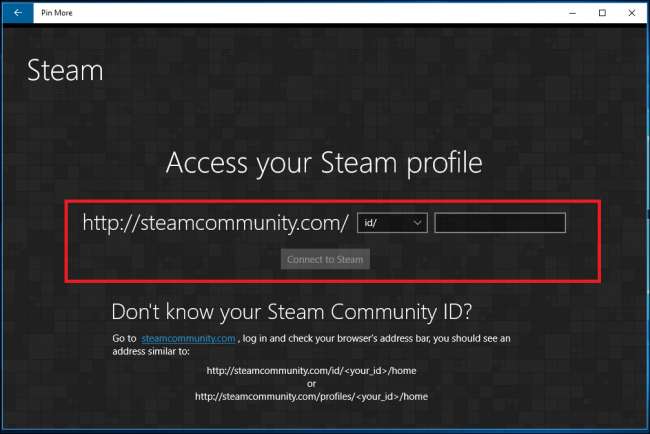
اپنے بھاپ اکاؤنٹ سے منسلک ہونے کے لئے ، اپنے اسٹیم ID کو اوپر نمایاں کردہ باکس میں داخل کریں ، اور "بھاپ سے جڑیں" پر کلک کریں۔ پن موئر ان تمام گیمز کی ایک بصری فہرست جاری کرے گا جو آپ نے اس مخصوص اکاؤنٹ کے ساتھ منسلک کیا ہے ذیل کے مینو میں:
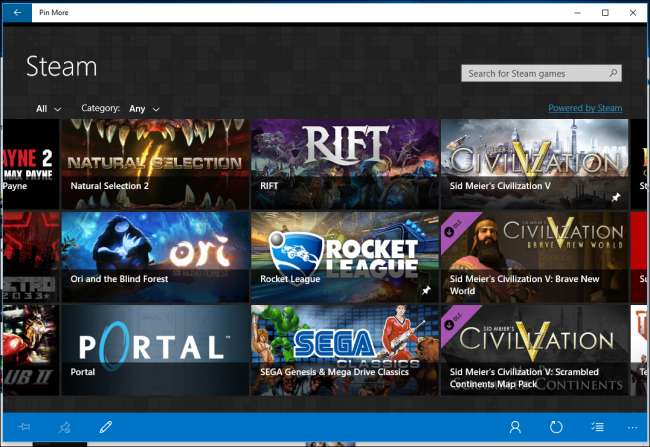
اکاؤنٹس اور گیموں کو شامل کرنا یوپیلے اور اوریجن میں بھاپ سے ملتا جلتا تھا ، تاہم ، بیٹ نیٹ ورک خود بخود کھوج لگانے پر کام کرتا ہے۔ اس کا مطلب ہے کہ آپ جس بھی کھیل کے لئے ٹائل بنانا چاہتے ہیں اسے آپ کی ہارڈ ڈرائیو کے آفیشل "بٹٹ نیٹ" فولڈر میں انسٹال کرنا ہوگا ، بصورت دیگر پن مور انہیں دیکھنے کے قابل نہیں ہوگا اور آپ کو انھیں دستی طور پر شامل کرنا پڑے گا اس کے بجائے
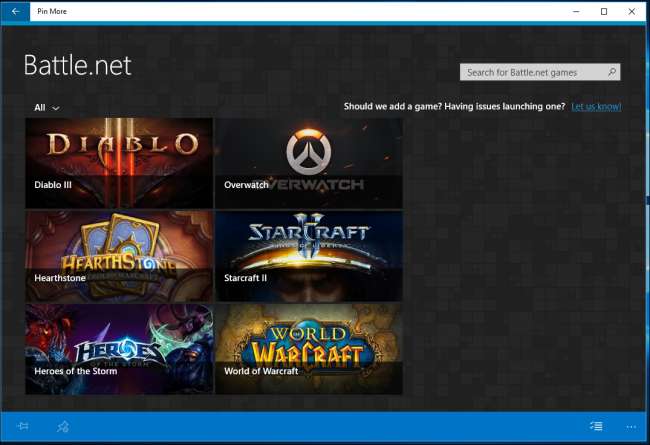
اگرچہ پن موور کے پاس ان چار گاہکوں سے باہر کھیلوں کو شامل کرنے کا آپشن موجود ہے ، وہ آپ کی کامیابیوں یا کھیل کے وقت کے بارے میں معلومات کے ساتھ رواں ٹائل کو اپ ڈیٹ نہیں کرے گا۔ اس معاملے میں ، اپنے ڈیسک ٹاپ یا ہارڈ ڈرائیو پر گیم ڈھونڈنا آسان ہے ، آئکن پر دائیں کلک کریں ، اور اس کے بجائے مینو سے "پن ٹو اسٹارٹ" منتخب کریں۔
اپنے کھیل کے لئے ایک زندہ ٹائل بنائیں
متعلقہ: ونڈوز 10 اسٹارٹ مینو میں ٹائلیں شامل ، ہٹانے اور کسٹمائز کرنے کا طریقہ
اپنے پسندیدہ کھیل کے ل a اپنی مرضی کے مطابق براہ راست ٹائل بنانے کے ل below ، اسے نیچے دی گئی فہرست میں ڈھونڈیں ، اور اس کے ترتیب والے صفحے پر تشریف لانے کیلئے کلک کریں۔
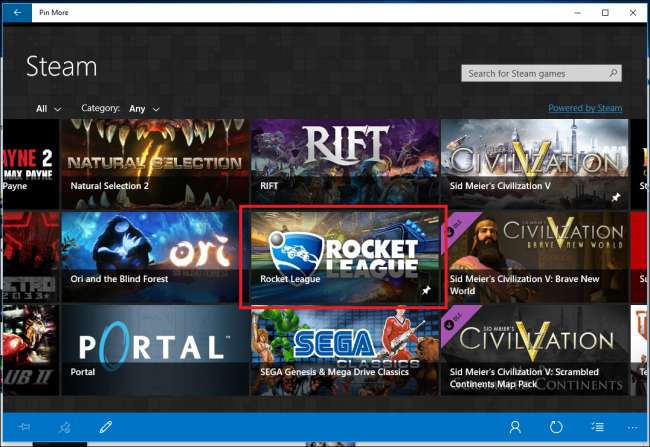
جیسا کہ آپ یہاں دیکھ سکتے ہیں ، ہم نے ایکشن اسپورٹس ٹائٹل "راکٹ لیگ" کا انتخاب کیا ہے۔ اگر گیم پہلے سے تعاون یافتہ کلائنٹ میں سے کسی ایک میں نصب ہے تو ، پن موڑ کے پاس پہلے سے ہی آپ کے اسٹارٹ مینو پر درمیانے اور وسیع طرز کے رواں ٹائلوں کے استعمال کیلئے دو وسائل ہوں گے۔
اگر آپ چھوٹے یا بڑے براہ راست ٹائلوں میں سے کسی کے لئے الگ لوگو بنانا چاہتے ہیں تو آپ کو پہلے انہیں ایک علیحدہ ویب سائٹ سے ڈاؤن لوڈ کرنے کی ضرورت ہوگی ، اور پھر انہیں بالترتیب 150 x 150 یا 300 x 300 پکسلز میں شکل دینا ہوگی۔
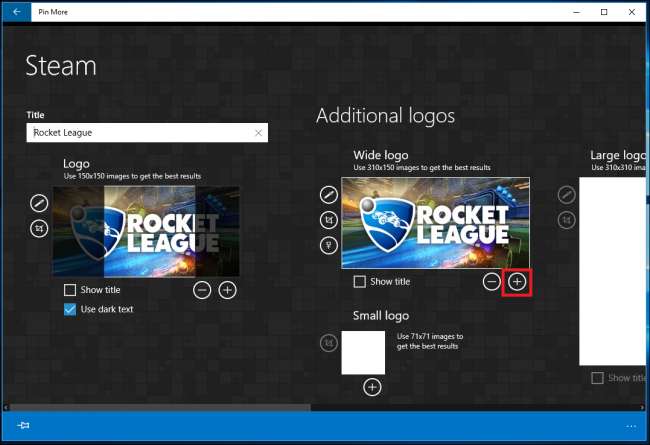
ٹائل کے لئے اپنی مرضی کے مطابق تصویر شامل کرنے کے لئے ، ٹائل سائز کے نیچے دائیں کونے میں واقع پلس سائن پر کلک کریں جس کی آپ تازہ کاری کرنا چاہتے ہیں۔
اگلا ، ڈاؤن لوڈ کی گئی تصویر کو اپنے ڈاؤن لوڈ فولڈر میں ڈھونڈیں ، اور "کھولیں" پر کلک کریں۔
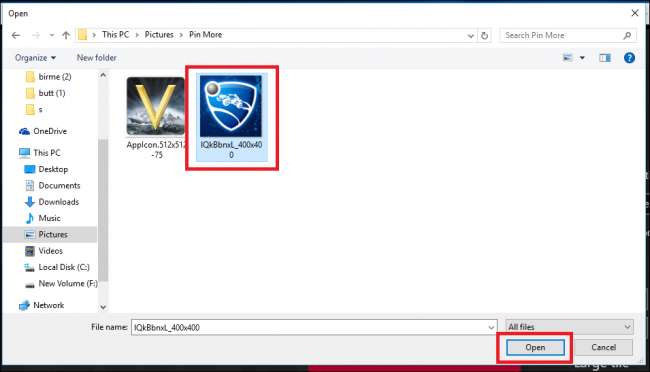
ایک بار شامل ہونے کے بعد ، آپ کے پاس ٹائل کے نچلے حصے میں کھیل کے عنوان کو شامل کرنے کا اختیار ہوگا ، نیز یہ کہ آیا عنوان سیاہ یا ہلکے متن میں دکھاتا ہے۔
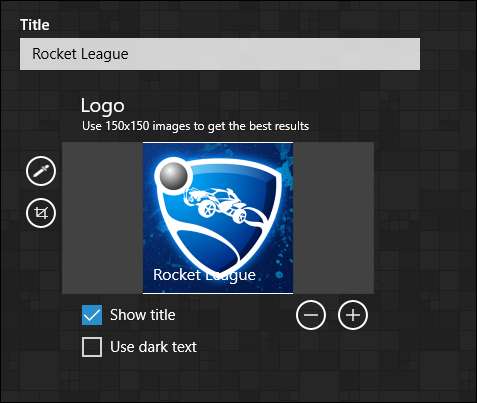
اگلا ، یہ وقت ترتیب دینے کا ہے کہ آپ کے کھیل کے بارے میں کون سی معلومات کو براہ راست ٹائل دکھاتا ہے ، اسی طرح کسی بھی وقت کتنی کامیابیوں کو ظاہر کیا جاتا ہے۔
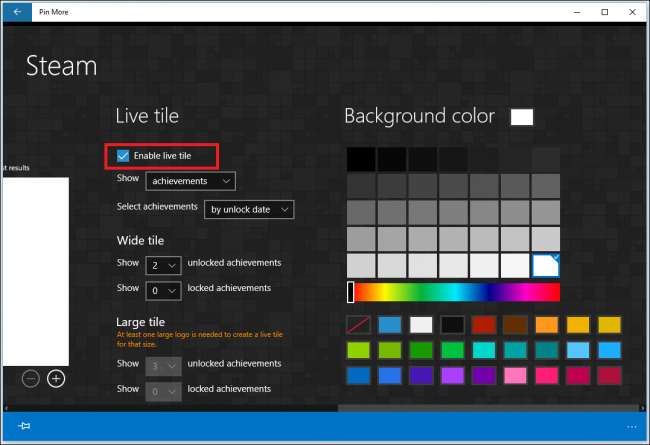
نیچے دیئے گئے اسکرول بار کا استعمال کرتے ہوئے دائیں طرف سکرال کریں ، جہاں آپ کو چار ڈراپ ڈاؤن مینو نظر آئیں گے۔ پہلے آپ کو یہ اختیار فراہم کرتا ہے کہ آیا آپ اپنی کامیابیوں کو دکھانا چاہتے ہیں یا کھیلے گئے کل وقت کی مقدار۔
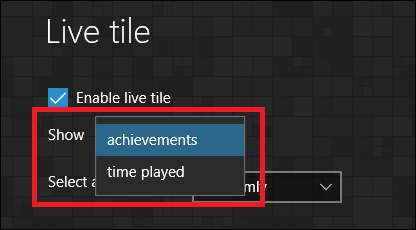
نوٹ کریں کہ یہ صرف ان کھیلوں کے لئے دستیاب ہے جس میں کامیابیاں ہوں ، یا آپ کے کھیل کے کل وقت کا پتہ لگانے کے اہل ہوں۔ لہذا مثال کے طور پر ، جب بھاپ پر راکٹ لیگ جیسا کھیل آپ کے میڈلز اور کھیل کے آپ کے مجموعی وقت دونوں کو ظاہر کرسکتا ہے ، لیکن ہارتھ اسٹون بٹ نیٹ ڈاٹ (جس میں کوئی کامیابی یا ٹائم ٹریکر نہیں ہے) صرف اپنی مرضی کے مطابق آئکن دکھائے گا۔
اگر آپ کے کھیل میں کامیابیاں حاصل ہوتی ہیں تو ، آپ یہ ترتیب دے سکتے ہیں کہ وہ کس طرح دو انتخابات سے نمائش کرتا ہے: یا تو تاریخ کو اترتے ہوئے آپ انلاک ہوجاتے ہیں ، یا بے ترتیب بنیاد پر۔
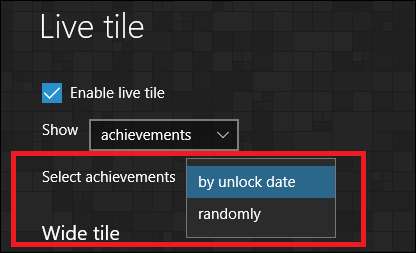
اگلا ، آپ منتخب کرسکتے ہیں کہ ایک ٹائل میں کتنی کامیابیاں آتی ہیں۔ آپ کے پاس یا تو کھلا یا بند شدہ کامیابیوں کی نمائش کا اختیار ہے ، بعد میں یہ ہے کہ اگلی بار ٹائل کی تازہ کاری کے بعد آپ کو کھیل میں مزید تمغے حاصل کرنے کے لئے تحریک پیدا کریں۔
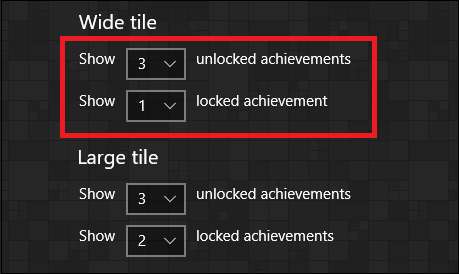
یہ اختیار صرف وسیع یا بڑے فارمیٹس میں ظاہر کرنے کے لئے تشکیل شدہ ٹائلوں کے لئے دستیاب ہے ، کیوں کہ چھوٹے اور درمیانے درجے کے پاس بھی متن کی ضروری مقدار کو ظاہر کرنے کے لئے اتنی سطح کی جگہ نہیں ہے۔
آخر میں ، زندہ ٹائل کے پس منظر کے رنگ کو اپنی مرضی کے مطابق کرنے کا آپشن موجود ہے جب وہ کامیابیوں یا کھیل کے وقت کی نمائش کر رہا ہو۔
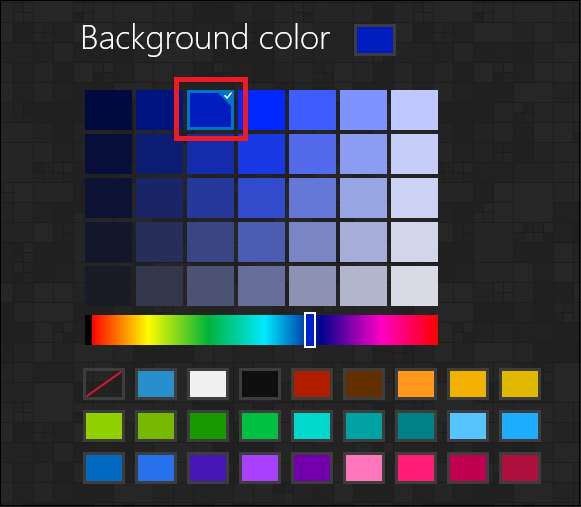
ایک بار جب آپ اپنی ترتیبات کو باقی ٹائلوں میں محفوظ کرلیں گے تو یہ ترتیب خود بخود لاگو ہوگی۔ ایسا کرنے کے لئے ، پن موڑ ونڈو کے نیچے بائیں کونے میں تھمبٹیک آئیکن پر کلک کریں۔
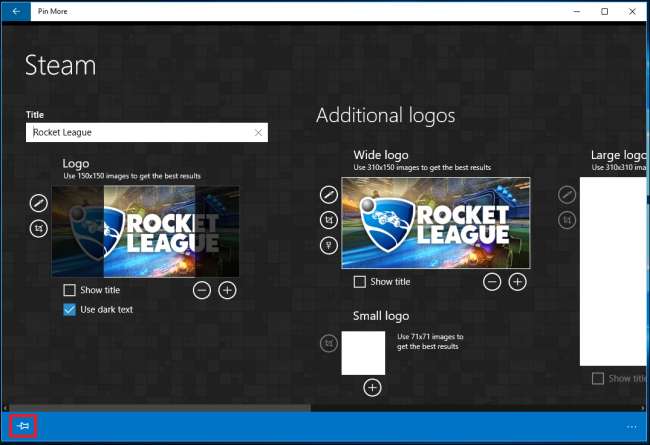
جب آپ سے پوچھا جاتا ہے کہ کیا آپ اس ٹائل کو اپنے اسٹارٹ مینو میں پن کرنا چاہتے ہیں تو ، ہاں میں دبا کر اپنی تبدیلیوں کی تصدیق کریں ، اور آپ کر چکے ہو!
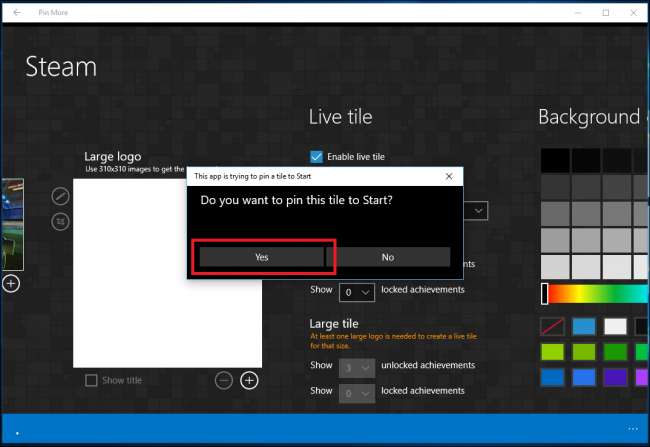
اگر یہ عمل کامیاب رہا تو آپ کو اب اپنے ونڈوز 10 اسٹارٹ مینو میں زندہ ٹائل دیکھیں۔ ٹائل بالکل دوسرے زندہ ٹائل کی طرح کام کرتی ہے ، اور کھیل کے لوگو کو ظاہر کرنے ، اور معلوماتی بورڈ میں تبدیل کرنے کے درمیان متبادل ہوگی جو آپ کو حاصل کردہ کامیابی کا پتہ دیتی ہے ، جس میں ابھی آپ کمانا باقی ہے ، یا وقت کی مقدار مجموعی طور پر عنوان میں کھیلا۔
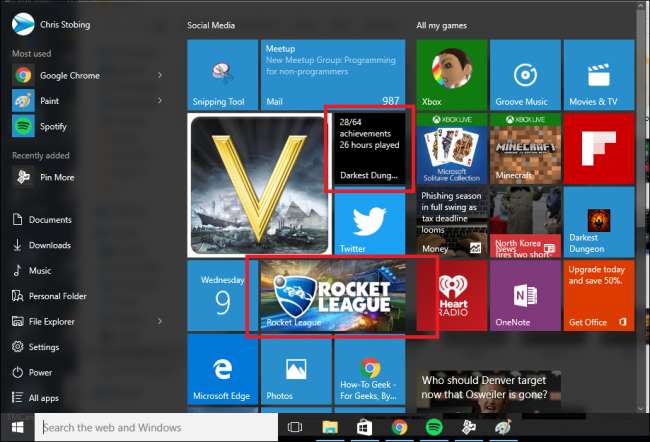
اپنے براہ راست ٹائل میں ترمیم کریں
اگر کسی بھی موقع پر آپ کسی کھیل کے براہ راست ٹائل میں ترمیم کرنا چاہتے ہیں تو ، کھیل کے بینر کے نیچے دائیں کونے میں واقع چھوٹے تھمبٹیک آئیکن پر کلک کریں۔
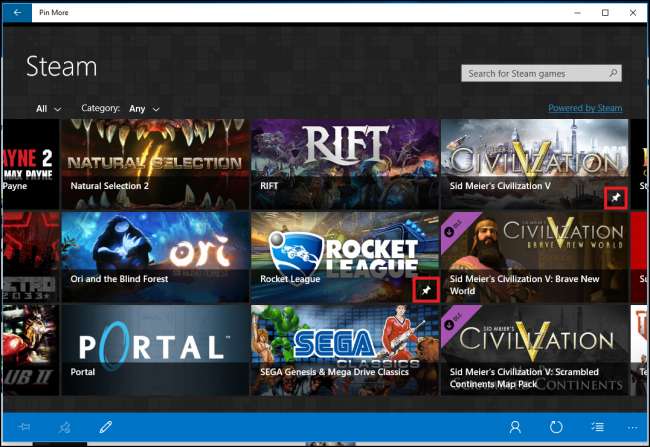
میں جانتا ہوں کہ بیشتر پی سی محفل اپنی کامیابیوں پر فخر محسوس کرتے ہیں ، اور اگلی بار جب آپ اپنے اسٹارٹ مینو کو کھولیں گے تو اپنی انا کو تقویت بخشنے کے ساتھ ساتھ براہ راست ٹائلوں میں ان کا مظاہرہ کرنے کا آپشن ایک دلچسپ تفریحی طریقہ ہے اور ساتھ ہی آپ کو فوری طور پر کچھ لانچ کرنے کا اختیار بھی فراہم کرنا ہے۔ ایک بٹن کے دبانے کے ساتھ آپ کے پسندیدہ عنوانات کی۔







